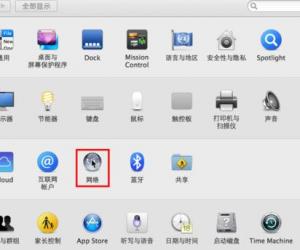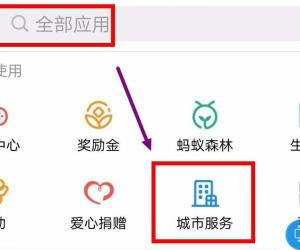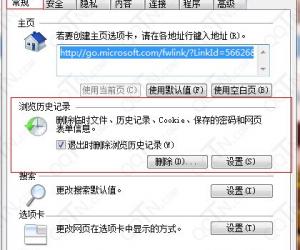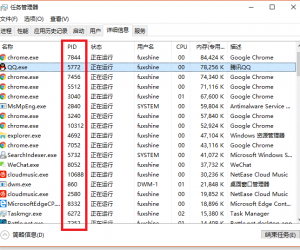CCleaner如何查找隐藏的浏览器插件?提升使用体验
发布时间:2020-06-04 16:46:02作者:知识屋
很多用户在使用浏览器的时候,为了实现更多的功能,往往会给浏览器添加各种插件。但是,浏览器中的插件并不是全部都由用户个人添加的,有部分是用户不知情情况下安装的,从而给用户带来了不愉快的浏览器使用体验。为了解决这一问题,可以使用CCleaner找出浏览器中“隐藏”的各种插件。可是,没有用过CCleaner的用户不了解怎么操作,所以,本文将为大家分享CCleaner找出浏览器中“隐藏”的各种插件的方法,方便大家快速管理浏览器的插件。
CCleaner如何找出浏览器中隐藏的插件?
1、先进入CCleaner主界面,在界面左侧点击“工具”,在工具功能菜单中点击“浏览器插件”。用户可以看到CCleaner是仅仅支持查找如下图的4种浏览的隐藏插件。
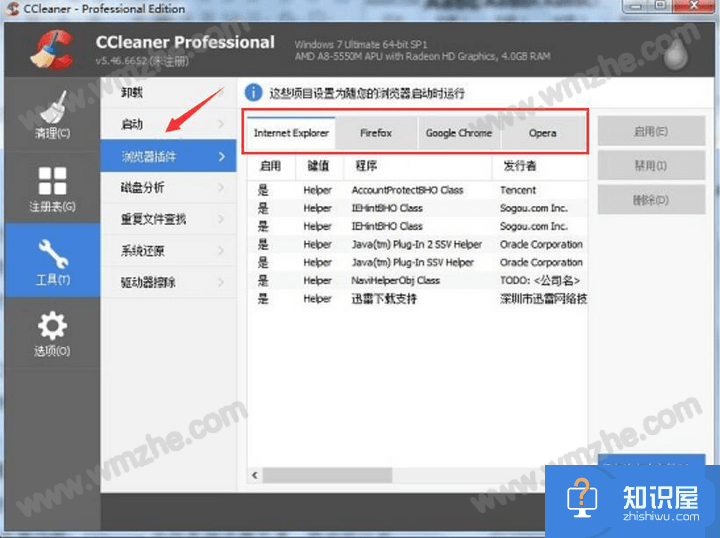
2、比如,用户要使用CCleaner找出IE浏览器中的隐藏插件。就切换到IE浏览器的界面,可以看到该浏览器插件的启用情况。启用的插件字体是黑色加粗的,而未启用的插件字体是灰色的。
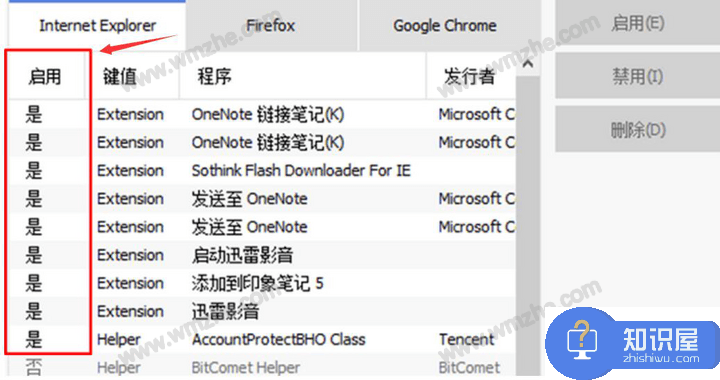
3、一般来说,那些未启用的插件使用率往往都比较低,用户可以根据自己的实际情况来决定是否将其删除。要删除的话,将插件选中后点击右侧的“删除”按钮即可。
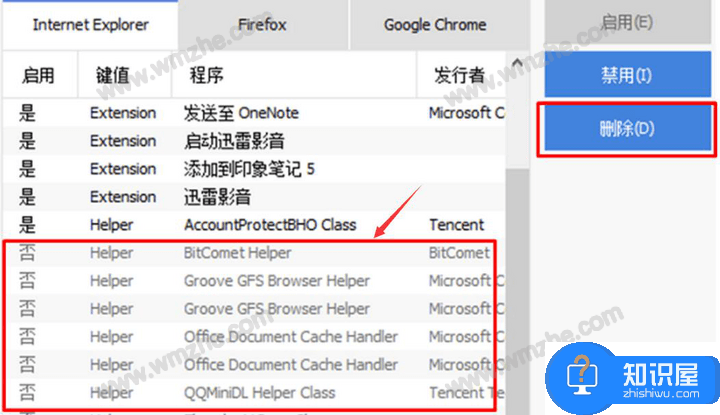
4、已启用的插件中有一部分是隐藏的,是用户打开浏览器时无法直接找到的。用户可以右键单击隐藏的插件,如果不想删除又不想使用,就可以点击“禁用”;如果想直接将隐藏的插件删了,就点击“删除”即可。
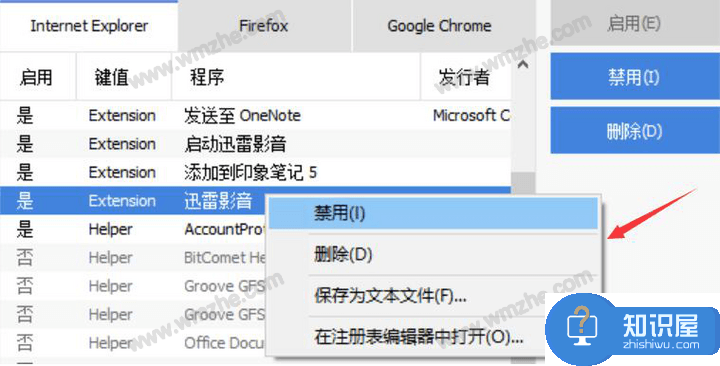
5、使用CCleaner将浏览器的各种“隐藏”插件找出来后,觉得一个个处理麻烦,就可以将需要处理的插件都选中,想要保留又不想使用的的,就点击“禁用”按钮,如果想不要了,就点击“删除”按钮。
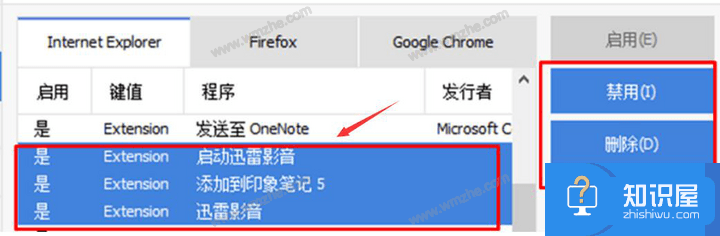
使用CCleaner找出浏览器的各种“隐藏”插件,可以帮助用户们及时地找到那些在自己不知情情况下安装的插件,并可以根据自己的需要选择是否启用、是否禁用、是否删除,帮助用户更快速整理插件,提升浏览器使用体验。
知识阅读
软件推荐
更多 >-
1
 一寸照片的尺寸是多少像素?一寸照片规格排版教程
一寸照片的尺寸是多少像素?一寸照片规格排版教程2016-05-30
-
2
新浪秒拍视频怎么下载?秒拍视频下载的方法教程
-
3
监控怎么安装?网络监控摄像头安装图文教程
-
4
电脑待机时间怎么设置 电脑没多久就进入待机状态
-
5
农行网银K宝密码忘了怎么办?农行网银K宝密码忘了的解决方法
-
6
手机淘宝怎么修改评价 手机淘宝修改评价方法
-
7
支付宝钱包、微信和手机QQ红包怎么用?为手机充话费、淘宝购物、买电影票
-
8
不认识的字怎么查,教你怎样查不认识的字
-
9
如何用QQ音乐下载歌到内存卡里面
-
10
2015年度哪款浏览器好用? 2015年上半年浏览器评测排行榜!